你的 iPhone 有一個致命的安全漏洞 - 如何立即修復它

最近有更改過密碼嗎?刪除舊的以防止它們被惡意使用
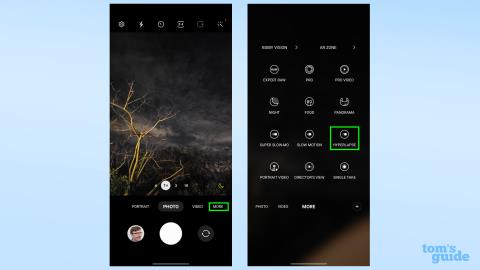
在三星 Galaxy S23上錄製天文延時攝影模式視頻,您只需幾分鐘即可重溫一整夜的恆星運動;為 Galaxy S23 已經鼓起的袖子打造了另一個令人印象深刻的技巧。
與Galaxy S23 的天文攝影模式那樣在幾分鐘內生成單個圖像不同,astro hyperlapse 會為您提供星星在天空中移動的視頻,無論是針刺的光還是長的條紋,具體取決於您的喜好。
您可以拍攝任何您喜歡的延時視頻,但由於 astro 延時拍攝功能是新功能並且需要更多設置,因此這就是我們將在這裡重點關注的內容。
現在,如果上面的天空黑暗而晴朗,並且您的 Galaxy S23 已充電並準備好使用,那麼您需要遵循以下方法。另請參閱我們完整的三星 Galaxy S23 評測,了解所有優點和缺點,以及我們的Galaxy S23 Plus 評測和Galaxy S23 Ultra 評測。
如何在三星 Galaxy S23 上錄製天文延時攝影視頻
1.打開相機應用程序,然後選擇延時攝影設置,該設置默認位於“更多”選項卡下。
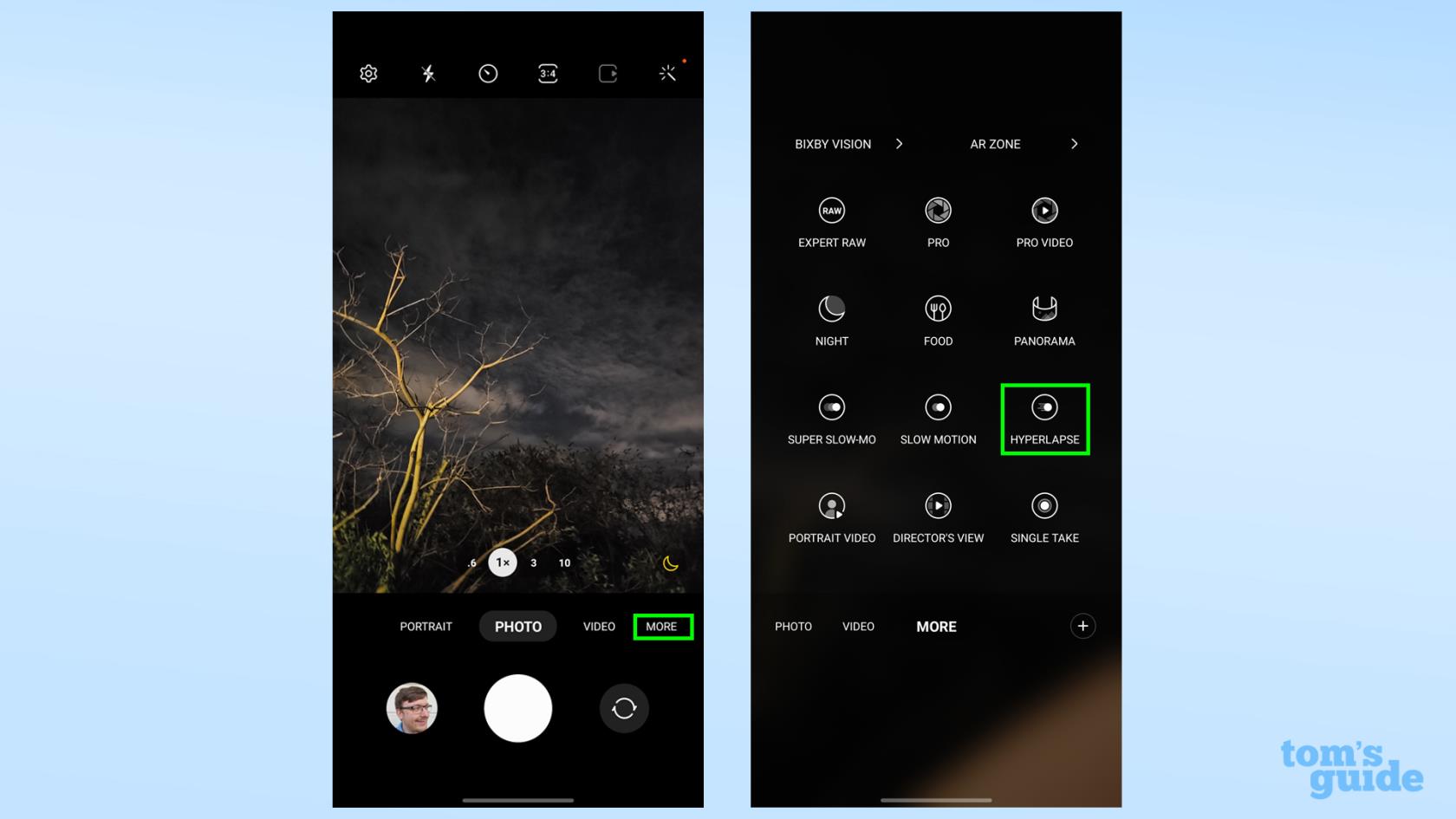
(圖片來源:我們的指南)
2.首先在右上角的速度設置下選擇300 倍速度選項來設置錄製,三星建議使用該選項來捕捉星星。
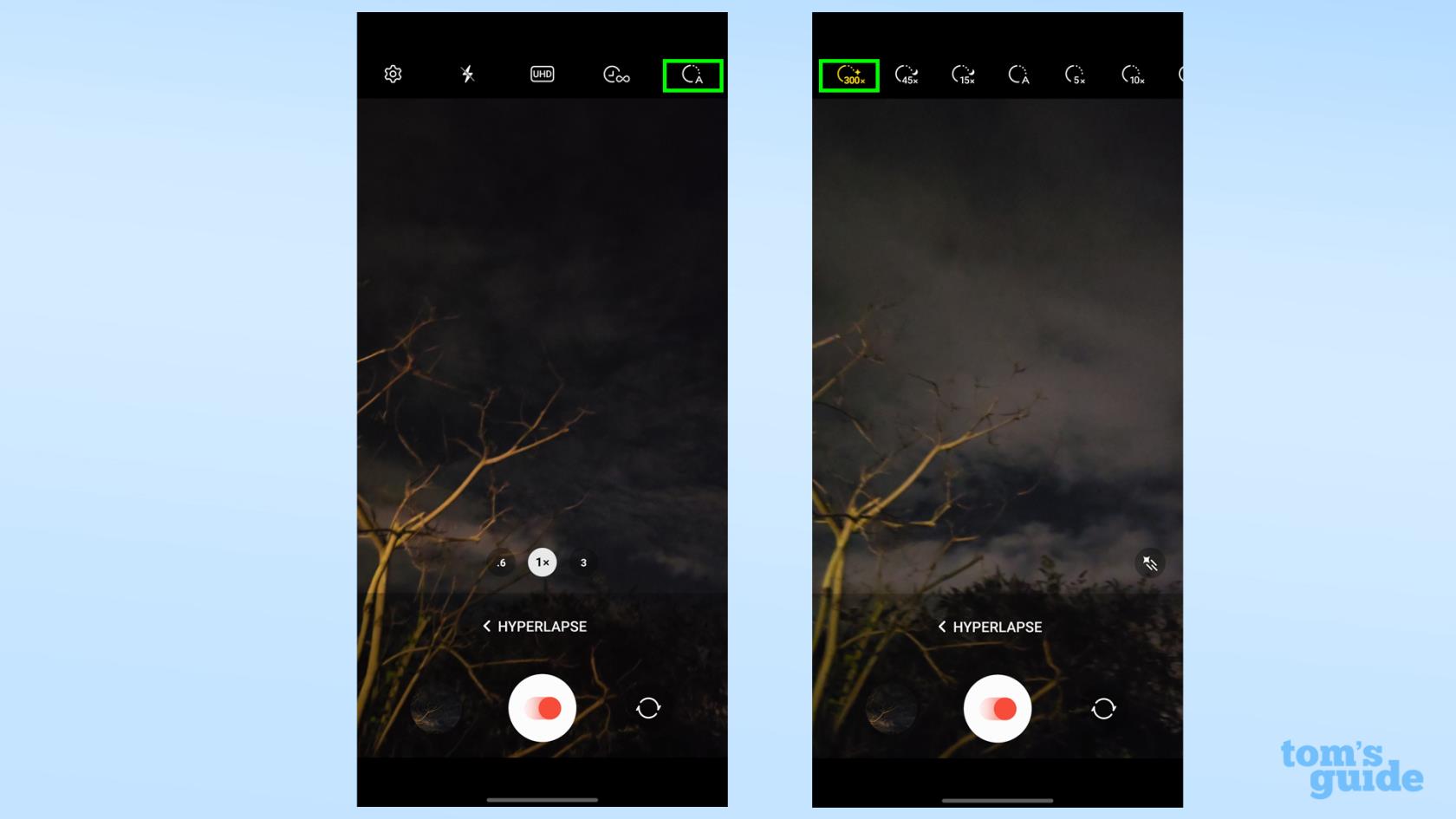
(圖片來源:我們的指南)
3.接下來,從速度設置旁邊的時鐘圖標下選擇錄製長度。有六個預設,持續時間從 10 分鐘到三個小時不等(三星建議天文延時攝影至少持續一小時),還有一個無限選項,您可以根據需要手動關閉。
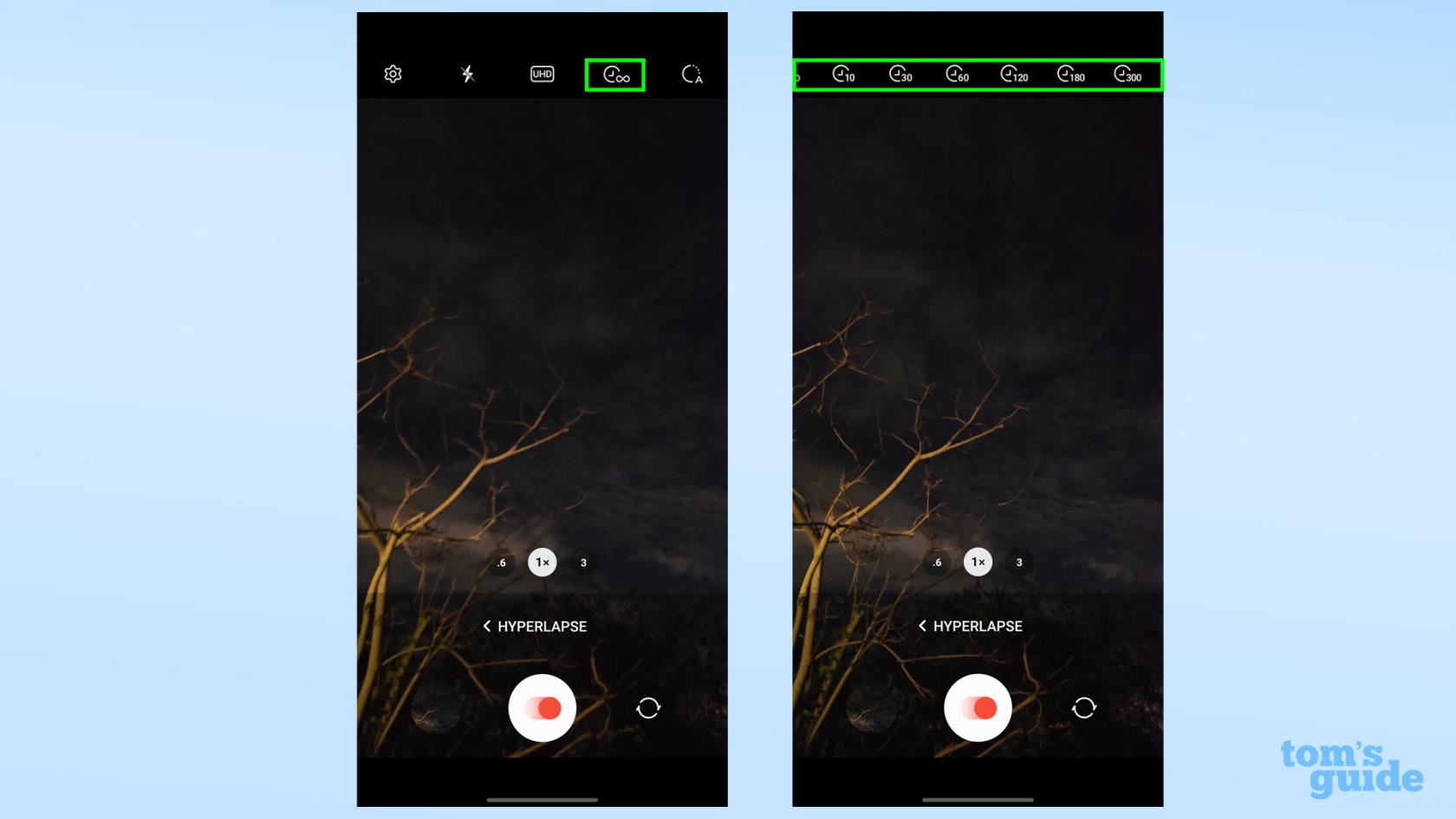
(圖片來源:我們的指南)
4.最後要做的幾件事是從頂部菜單中選擇 FHD 或 UHD 錄製質量,以及是否希望星星顯示軌跡(右下角的流星圖標)
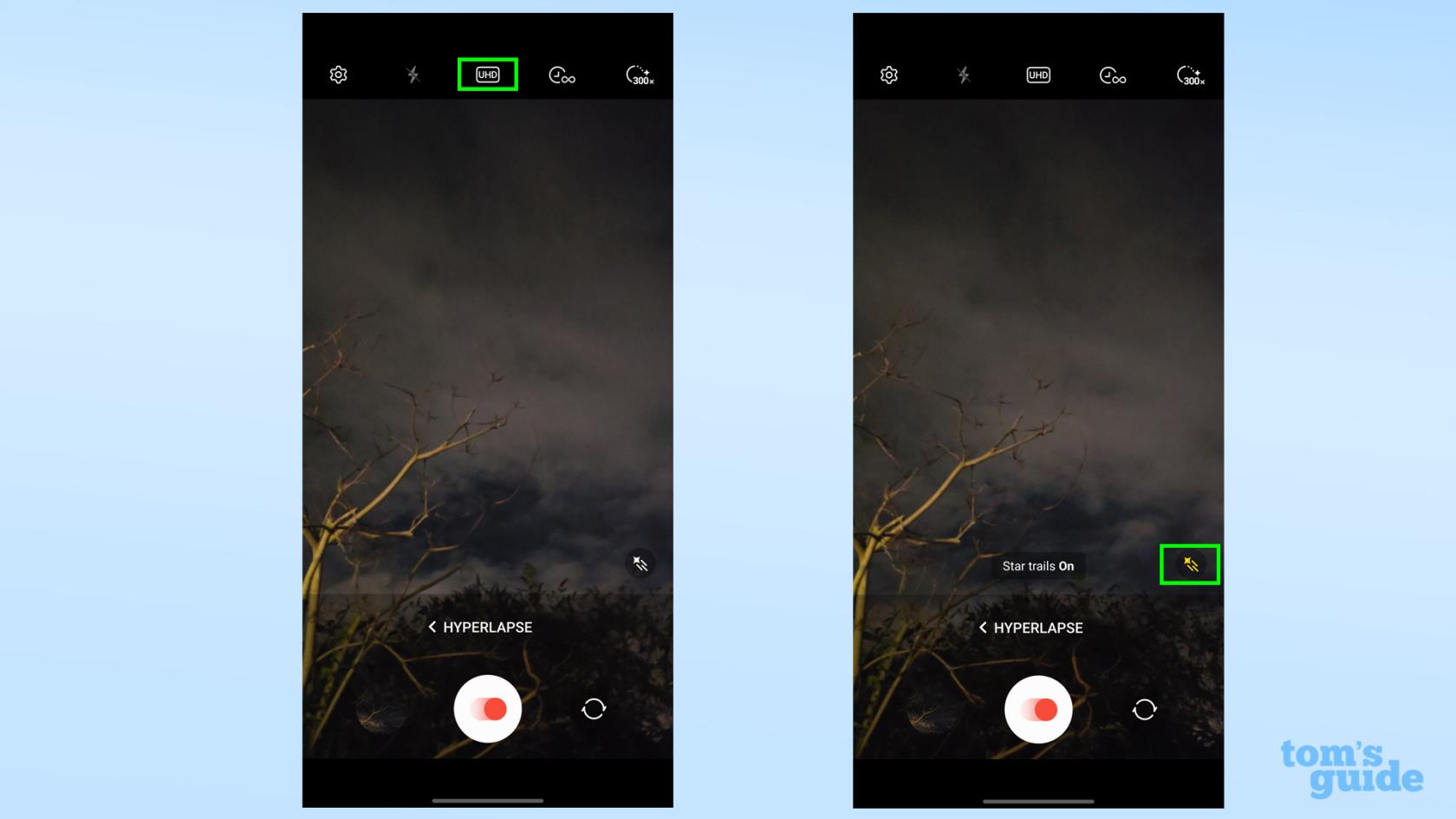
(圖片來源:我們的指南)
5. 按快門按鈕,讓您的 Galaxy S23 手機進行錄製。如果您設置了計時器,手機將自行停止錄音,否則您需要在完成後自行點擊停止按鈕。現在前往圖庫應用程序查看您拍攝的內容。
第一個例子是在星跡開啟的情況下拍攝的。除了飛機飛過並在左側留下奇怪的痕跡外,結果還不錯!
第二個沒有星跡。不幸的是,雲層遮住了星星,但它們仍然看起來很漂亮。
雖然不是必需的,但將 Galaxy 安裝在三腳架上絕對是個好主意,這樣您就可以盡可能保持其穩定,這樣您就不必自己握住它,因為為了充分利用延時攝影,您需要錄製幾分鐘甚至幾個小時。
除了查看如何在 Galaxy S23 上使用天文攝影模式以獲得更多夜空拍攝樂趣的指南外,請查看我們有關如何更改 Samsung Galaxy 刷新率以及如何關閉 Bixby 的指南,以幫助您按照自己喜歡的方式使用三星手機。
有關更多 Android 提示,我們可以推薦如何在 Android 上啟用 Smart Lock,以便您的手機始終打開以在特定的受信任位置使用;如何在 Android 上設置 Wi-Fi 熱點,以便您可以與其他設備共享數據;以及如何啟用 Android 開發者選項(如果您有足夠的勇氣嘗試一些開發級設置)。
最近有更改過密碼嗎?刪除舊的以防止它們被惡意使用
如果您不需要,請不要在每月的電話帳單上支付無限數據費用。我們可以向您展示如何了解您使用了多少數據以及如何相應地調整您的手機套餐。
心理健康問卷可以幫助您了解焦慮和憂鬱的風險
了解如何在 iPhone 上取得和自訂新的萬花筒桌布,為您的螢幕帶來色彩繽紛的新外觀
找到一款出色的拍照手機很困難,但如果您專注於一些特定的規格,則可以縮小搜尋範圍。
蘋果的 iPhone 14 系列迎來了新款 iPhone 14 Plus 機型的首次亮相。除了更大的螢幕之外,它與標準 iPhone 14 有何不同?
現在您可以鎖定高達 80% 的電量,而不是優化充電,因此請了解如何將 iPhone 的電量限制在 80%
iOS 17 為您提供了在照片應用程式中放大的快捷方式,讓您在 iPhone 上裁切影像變得更加容易。我們將在本指南中向您展示該怎麼做。
個人化音訊可根據您的周圍環境調整 AirPods 的音量。以下是如何打開它。
您現在可以透過這種方式在 iPhone 15 Pro 上錄製支援 Apple Vision Pro 的空間視頻,以便在購買或試用 Apple 新款耳機時使用。








